- Հեղինակ Abigail Brown [email protected].
- Public 2024-01-07 19:04.
- Վերջին փոփոխված 2025-01-24 12:12.
Այս հոդվածը բացատրում է, թե ինչպես կարող եք գտնել ձեր Wi-Fi գաղտնաբառը iOS 16-ում կամ կիսվել այն ուրիշների հետ iOS 11-15 օպերացիոն համակարգով աշխատող iPhone-ներից: Այն նաև հնարավորություն է տալիս iPhone-ի գաղտնաբառ գտնել ձեր Mac-ում:
Ինչպես գտնել Wi-Fi գաղտնաբառ ձեր iPhone-ում (iOS 16)
IOS 16-ով iPhone-ի գաղտնաբառը գտնելու համար հետևեք հետևյալ քայլերին.
- Գնացեք Կարգավորումներ ձեր հեռախոսում:
- Հպեք Wi-Fi.
- Հպեք ցանցին, որն օգտագործում եք։
- Հպեք Գաղտնաբառ: Դուք պետք է նույնականացնեք ինքներդ Touch ID-ի, Face ID-ի կամ անցակոդի միջոցով:
Ինչպես կիսել Wi-Fi-ի գաղտնաբառը iOS 11-ի միջոցով iOS 15-ի միջոցով
Հնարավոր է, որ չկարողանաք փնտրել ձեր Wi-Fi-ի գաղտնաբառը ձեր iPhone-ում, բայց կա գաղտնաբառը ընկերոջ հետ կիսելու հեշտ միջոց: Քանի դեռ դուք երկուսն էլ աշխատում եք iOS 11 և ավելի նոր օպերացիոն համակարգով (սա գործում է նաև MacOS-ի վրա, որն աշխատում է macOS High Sierra (10.13) կամ ավելի բարձր, Wi-Fi գաղտնաբառով կիսվելը ընդամենը մի քանի քայլ է:
Այս հնարավորությունն օգտագործելու համար կան մի քանի պահանջներ, որոնք դուք պետք է բավարարեք՝
- Երկու սարքերն էլ պետք է գործարկեն iOS 11 կամ ավելի նոր տարբերակ:
- Ձեր ընկերոջ Apple ID-ն պետք է լինի ձեր Կոնտակտներ հավելվածում:
- Bluetooth-ը պետք է միացված լինի ինչպես ձեր սարքում, այնպես էլ ձեր ընկերոջ սարքում:
Այդ պահանջները բավարարելու դեպքում ահա թե ինչ պետք է անեք.
- Պահեք ձեր iPhone-ը ձեր ընկերոջ iPhone-ի (կամ iPad-ի) մոտ: Այս հատկությունն օգտագործելու համար սարքերը պետք է լինեն ֆիզիկական մոտակայքում:
- Օգտագործելով իր iPhone-ը, ձեր ընկերը պետք է փորձի միանալ Wi-Fi ցանցին, որի գաղտնաբառը ցանկանում եք կիսել:
- Share Your Wi-Fi պատուհանը բացվում է ձեր iPhone-ի էկրանի ներքևից: Հպեք Share Password.
- Ձեր Wi-Fi գաղտնաբառը կուղարկվի ձեր iPhone-ից ձեր ընկերոջ սարքին, և նրա iPhone-ը կմիանա ձեր Wi-Fi ցանցին:
- Ձեր iPhone-ում հպեք Կատարված.
Ինչպես գտնել Wi-Fi գաղտնաբառը ձեր անձնական թեժ կետի համար
Դուք ունեք լրացուցիչ ընտրանքներ, եթե օգտագործում եք Անձնական թեժ կետ:
Անձնական թեժ կետը iOS-ի առանձնահատկությունն է, որը թույլ է տալիս Wi-Fi-ի միջոցով կիսել ձեր iPhone-ի բջջային տվյալների կապը մոտակա այլ սարքերի հետ: Այդ դեպքում, ձեր մոտ գտնվող մյուս մարդկանց, ովքեր ցանկանում են ձեր iPhone-ի միջոցով առցանց միանալ, պարզապես անհրաժեշտ է ձեր անձնական թեժ կետի գաղտնաբառը՝ Wi-Fi-ին միանալու համար:
Երբ դուք օգտագործում եք Personal Hotspot-ը, ձեր iPhone-ը գործում է այնպես, ինչպես ձեր տանը Wi-Fi երթուղիչը: Այդ դեպքում հեշտ է գտնել Ձեր անձնական թեժ կետի գաղտնաբառը: Պարզապես հետևեք հետևյալ քայլերին.
- Հպեք Կարգավորումներ ձեր iPhone-ում:
- Հպեք Անձնական թեժ կետ.
-
Նայեք Wi-Fi Գաղտնաբառ ընտրացանկը: Սա ձեր Անձնական թեժ կետի գաղտնաբառը է: Տվեք այն մարդկանց, ովքեր ցանկանում են միանալ ձեր iPhone-ին Wi-Fi-ի միջոցով:

Image
Ինչպես տեսնել Wi-Fi-ի գաղտնաբառը՝ օգտագործելով iCloud Keychain-ը Mac-ում
Դուք գուցե չգիտեք դա, բայց ձեր iPhone-ը լի է պահպանված գաղտնաբառերով, որոնք օգտագործում եք կայքերի, հավելվածների և Wi-Fi ցանցերի համար: Այս գաղտնաբառերը պահվում են Keychain-ում, մի ծրագիր, որը պահպանում է ձեր մուտքի տվյալները և օգնում ձեզ՝ դրանք ավտոմատ կերպով լրացնելով մուտքի ձևերում:
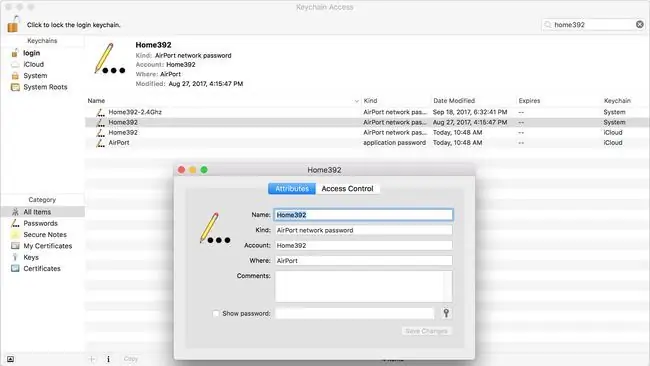
Եթե ունեք Mac, կարող եք դիտել Wi-Fi գաղտնաբառերը՝ օգտագործելով iCloud Keychain: iCloud Keychain-ը նման է Keychain-ին, բացառությամբ, որ այն պահում է ձեր օգտանունները ձեր iCloud հաշվում, այլ ոչ թե ձեր Mac-ում կամ iPhone-ում: iCloud-ում պահվող մուտքի տվյալները կարող են համաժամացվել ձեր iCloud-ի հետ համատեղելի սարքերի հետ: Դա նշանակում է, որ ձեր iPhone-ում պահված Wi-Fi գաղտնաբառը կարող է դիտվել Mac-ում: Ահա թե ինչպես՝
- Նախ, սկսեք համոզվելով, որ iCloud Keychain-ը միացված է ձեր iPhone-ում: Հպեք Settings հավելվածին՝ այն բացելու համար:
- Հպեք ձեր անունը Կարգավորումներ էկրանի վերևում:
- Հպեք iCloud.
- Հպեք Beychain.
-
Տեղափոխեք iCloud Keychain սահիչը միացված/կանաչ:
Եթե սա արդեն միացված չէ, կարող է որոշ ժամանակ պահանջվել, որպեսզի ձեր Keychain-ի տվյալները վերբեռնվեն iCloud: Որքան շատ օգտանուններ և գաղտնաբառեր ունենաք, այնքան ավելի երկար է տևում համաժամացումը:
- Հաջորդը, ձեր Mac-ում, վերևի աջ անկյունում գտնվող Apple-ի մենյու մտնելու համար և ընտրեք Համակարգի Նախապատվություններ:
-
Սեղմեք iCloud (macOS Catalina-ում (10.15), նախ սեղմեք Apple ID):
Հիշեք, որ դուք պետք է մուտք գործեք նույն iCloud հաշիվ iPhone-ում և Mac-ում, որպեսզի դա աշխատի:
- Սեղմեք վանդակը Beychain-ի կողքին: Սա հնարավորություն է տալիս iCloud Keychain-ին և կհամաժամեցնի գաղտնաբառը iPhone-ից Mac-ի հետ: Սա կարող է տևել մեկ կամ երկու րոպե:
- Հաջորդ, բացեք Keychain Access ծրագիրը ձեր Mac-ում: Դա անելու ամենահեշտ ձևը Spotlight որոնման գործիքը բացելն է՝ սեղմելով Command+ Տիեզերական տող: Մուտքագրեք Keychain Access և այնուհետև սեղմեք Վերադարձ ստեղնը:
- Որոնում վանդակում մուտքագրեք Wi-Fi ցանցի անունը, որի գաղտնաբառը ցանկանում եք դիտել:
- Որոնման արդյունքներում կրկնակի սեղմեք Wi-Fi ցանցի վրա:
- Սեղմեք վանդակը Ցուցադրել գաղտնաբառը.
- Բացվող պատուհանում մուտքագրեք գաղտնաբառը, որն օգտագործում եք ձեր Mac մուտք գործելու համար:
- Wi-Fi ցանցի գաղտնաբառը հայտնվում է Ցույց տալ գաղտնաբառը դաշտում:
Ինչպես որոնել ձեր Wi-Fi գաղտնաբառը երթուղիչի կարգավորումներում
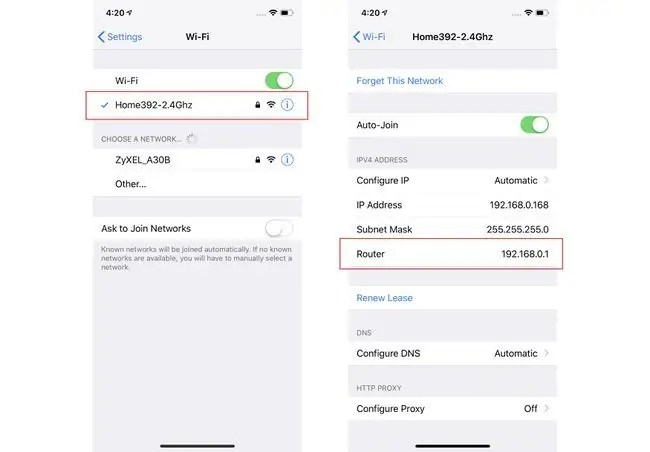
Wi-Fi-ի գաղտնաբառ գտնելու համար ձեր iPhone-ն օգտագործելու ևս մեկ միջոց է անմիջապես աղբյուրը՝ ձեր Wi-Fi երթուղիչը: Սա նույնը չէ, ինչ ձեր iPhone-ում Wi-Fi գաղտնաբառ գտնելը, բայց այն ձեզ տալիս է անհրաժեշտ տեղեկատվությունը:
Այս դեպքում, դուք գնում եք հենց աղբյուրի մոտ՝ Wi-Fi երթուղիչին, որպեսզի ստանաք գաղտնաբառը: Բոլոր Wi-Fi երթուղիչները թույլ են տալիս մուտք գործել դրանց՝ գաղտնաբառի նման կարգավորումները ստուգելու և փոխելու համար: Ահա թե ինչ անել.
- Համոզվեք, որ ձեր iPhone-ը միացված է Wi-Fi ցանցին, որի գաղտնաբառը ցանկանում եք գտնել:
- Հպեք Կարգավորումներ.
- Հպեք Wi-Fi.
- Հպեք i պատկերակը Wi-Fi ցանցի անվան կողքին:
-
Գտեք Router դաշտը և գրեք այնտեղ նշված համարը (սա երթուղիչի IP հասցեն է): Դա, հավանաբար, նման է 192.168.0.1-ին, բայց կարող է լինել այլ բան:
Դուք կարող եք նաև սեղմել և պահել IP հասցեն՝ այն պատճենելու համար:
- Ձեր iPhone-ի վեբ զննարկիչում անցեք IP հասցեն վերջին քայլից:
-
Ձեզնից կպահանջվի մուտք գործել ձեր երթուղիչ: Որպես ադմինիստրատոր երթուղիչին միանալու համար ձեզ անհրաժեշտ է օգտանունը և գաղտնաբառը, որը ստեղծել եք երթուղիչը կարգավորելիս:Հուսով եմ, դուք ինչ-որ տեղ գրել եք սա: Հնարավոր է նաև, որ դուք չեք փոխել լռելյայն օգտանունը և գաղտնաբառը (բայց դուք անպայման պետք է փոխեիք): Այդ դեպքում դա կարող է լինել նույնքան պարզ, որքան admin/admin:
Կատարեք Google-ում «[ձեր Wi-Fi երթուղիչի մոդելի] կանխադրված գաղտնաբառի համար», եթե ուղղորդման կարիք ունեք:
- Երբ մուտք գործեք ձեր երթուղիչ, յուրաքանչյուր Wi-Fi երթուղիչ կունենա մի փոքր այլ քայլեր Wi-Fi-ի գաղտնաբառը գտնելու համար, բայց փնտրեք կարգավորումներ կամ Wi-Fi ցանցի անվանումը և դուք: ճիշտ ուղու վրա կլինի։
Որտե՞ղ է գաղտնաբառն իմ iPhone-ում, այնուամենայնիվ:
Դուք չեք կարող որոնել Wi-Fi ցանցի գաղտնաբառ անմիջապես ձեր iPhone-ում, քանի դեռ ձեր iPhone-ը ջայլբրեյքված չէ և չի աշխատում հավելվածներ, որոնք հատուկ թույլ են տալիս դա անել: Դա պայմանավորված է նրանով, որ Apple-ը չի ներառում այս տարբերակը մինչև iOS 15-ը, նույնիսկ եթե գաղտնաբառը պահված է ձեր Keychain-ում:
Լավ նորությունն այն է, որ iOS 16-ը ներառում է Wi-Fi ցանցի գաղտնաբառ մուտք գործելու հնարավորություն, որին ներկայումս միացված եք: Կան նաև այլ տարբերակներ՝ ձեր iPhone-ում գաղտնաբառերը որոնելու համար:
ՀՏՀ
Ինչպե՞ս կարող եք համօգտագործել Wi-Fi-ի գաղտնաբառը iPhone-ից Android-ին:
Ձեռք բերեք QR կոդի գեներատոր հավելված, օրինակ՝ Visual Codes iOS-ում և ստեղծեք նոր կոդ, որն ունի ձեր Wi-Fi ցանցի SSID, գաղտնաբառը և անվտանգության տեսակը: Սկանավորեք կոդը Android սարքում և միացեք ցանցին:
Ինչպե՞ս եք կիսում Wi-Fi գաղտնաբառը Windows նոութբուքից iPhone-ին:
Windows սարքում Wi-Fi գաղտնաբառերը կիսելու հեշտ միջոց չկա: Ինչ կարող եք անել՝ գտնել պահպանված Wi-Fi գաղտնաբառ՝ մտնելով Կարգավորումներ > Ցանց և ինտերնետ > Ցանց և համօգտագործման կենտրոն > Միացումներ՝ [Ցանցի անուն] > Անլար հատկություններ Ընտրեք Անվտանգություն ներդիրը և նշեք Ցույց տալ նիշերը վանդակը՝ գաղտնաբառը պատճենելու համար:
Ինչպե՞ս միանալ Wi-Fi-ին առանց գաղտնաբառի iPhone-ում:
Քանի որ iPhone-ը չի աջակցում WPS-ին, դուք չեք կարող միանալ մոդեմին/երթուղիչին՝ առանց գաղտնաբառը իմանալու: Այնուամենայնիվ, դուք դեռ կարող եք օգտագործել մեկ այլ iOS սարք՝ ձեր iPhone-ի Wi-Fi գաղտնաբառով կիսվելու համար՝ օգտագործելով այս հոդվածի հրահանգները:






